Spécifier la qualité de l'image
- Réglage fin de la qualité image en fonction de l'original (Réglage Qualité)
- Sélection de la qualité d'image optimale pour l'original (Type original)
- Spécifier la densité du motif graphique (Motif) (PCL/XPS seulement)
- Spécifier le taux de compression des images graphiques (Compression image) (PCL seulement)
- Économiser le toner (Économie Toner)
- Accentuer le contour du texte, etc. (Améliorations bords)
- Spécifier le traitement des polices (Réglages Polices) (PCL/PS seulement)
- Éviter les ruptures dans les traits fins (Support pour lignes fines) (PCL seulement)
Réglage fin de la qualité image en fonction de l'original ([Réglage Qualité])
Vous pouvez régler avec précision la qualité d'image en fonction de l'original.
Vous pouvez régler la qualité image globale de l'original, et vous pouvez aussi régler en détail la qualité image de chaque élément de l'original, comme le texte et les photos. Si vous utilisez le pilote PCL, vous pouvez régler la luminosité et le contraste.
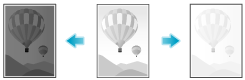
Dans l'onglet [Qualité], cliquez sur [Réglage qualité...]
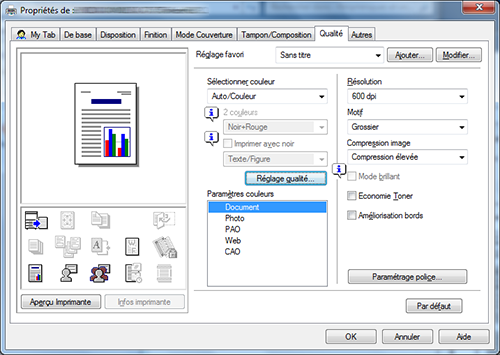
Réglez en détail la qualité image en fonction de l'original.
 [Simple] : La qualité image est réglé sur la totalité de l'original.
[Simple] : La qualité image est réglé sur la totalité de l'original. [Détaillé] : La qualité image de l'original est réglée en détail pour chaque élément, texte, photos, figures, tableaux, et graphiques.
[Détaillé] : La qualité image de l'original est réglée en détail pour chaque élément, texte, photos, figures, tableaux, et graphiques.Cliquez sur [OK].
 Tips
Tips [Réglage qualité] est uniquement disponible en cas d'utilisation du pilote d'imprimante pour Windows.
[Réglage qualité] est uniquement disponible en cas d'utilisation du pilote d'imprimante pour Windows.
Sélection de la qualité d'image optimale pour l'original ([Type original])
Sélectionnez les réglages optimum pour l'original pour l'imprimer au niveau qualité image optimum.
Sélectionnez l'un des processus suivants en fonction de l'original à imprimer; processus pour originaux composés principalement de texte, processus adapté aux photos, processus adapté aux originaux créés par traitement de texte, processus adapté pour imprimer les pages Web, ou processus adapté à l'impression des données de CAO.
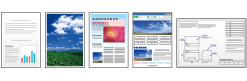
Dans [Type original] sous l'onglet [Qualité], sélectionnez le mode de type d'original optimal.
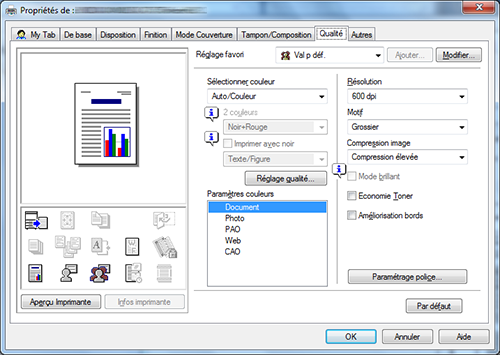
[Spécifier la densité du motif graphique (Motif) (PCL/XPS seulement)]
Dans [Motif] de l'onglet [Qualité], sélectionnez la densité de la trame graphique.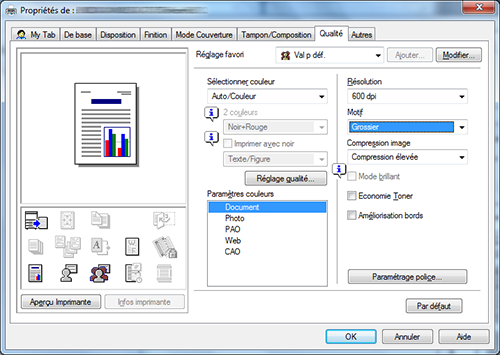
 Tips
Tips [Motif] est uniquement disponible en cas d'utilisation du pilote d'imprimante pour Windows (PCL/XPS).
[Motif] est uniquement disponible en cas d'utilisation du pilote d'imprimante pour Windows (PCL/XPS).
[Spécifier le taux de compression des images graphiques (Compression image) (PCL seulement)]
Dans [Compression image] de l'onglet [Qualité], sélectionnez s'il faut privilégier la qualité ou la vitesse d'impression lorsque les données image de l'original sont compressées.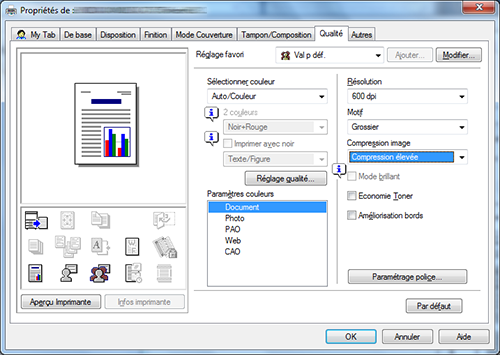
 Tips
Tips [Compression image] est uniquement disponible en cas d'utilisation du pilote d'imprimante pour Windows (PCL).
[Compression image] est uniquement disponible en cas d'utilisation du pilote d'imprimante pour Windows (PCL).
Économiser le toner ([Économie Toner])
Si vous cochez la case [Économie Toner] dans l'onglet [Qualité] cela ajuste la densité d'impression pour réduire la consommation de toner.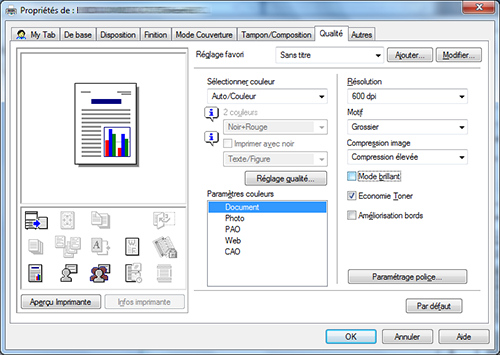
Accentuer le contour du texte, etc. ([Améliorations bords])
Accentuez les bords des images telles que le texte dans le tableau et les graphiques pour en améliorer la lisibilité.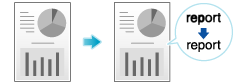
Dans l'onglet [Qualité], cochez la case [Amélioration bords].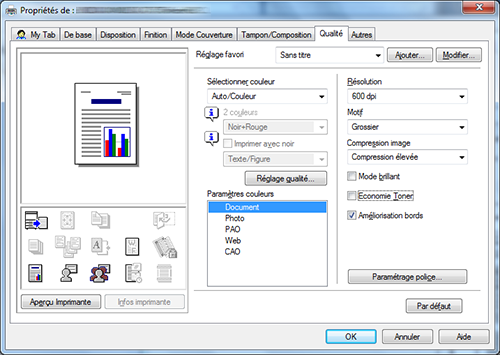
Spécifier le traitement des polices ([Réglages Polices]) (PCL/PS seulement)
Spécifiez le traitement des polices pour l'impression.
Dans l'onglet [Qualité], cliquez sur [Paramétrage police...]
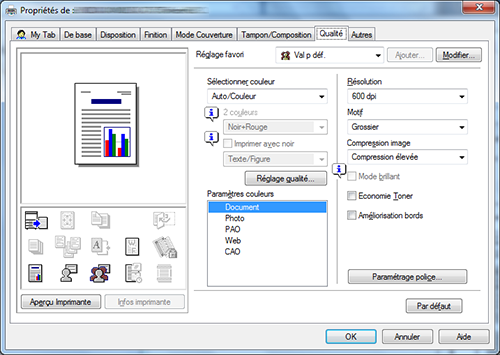
Modifiez le traitement des polices pour l'impression.
 Pilote PCL
Pilote PCL Pilote PS
Pilote PSParamètres
Description
[Format de police à télécharger]
Sélectionnez un type de polices à télécharger du PC à cette machine.
[Utiliser les polices de l'imprimante]
Cochez cette case pour remplacer les polices TrueType par des polices d'imprimantes lors de l'impression. L'utilisation des polices d'imprimantes accélère l'impression.
Pour les opérations d'impression normale, il est conseillé de cocher cette case.
[Tableau de substitution des polices TrueType] (PCL seulement)
Choisissez cette table lorsque vous voulez spécifier les polices d'imprimante qui remplacent les polices TrueType.
Dans la liste, sélectionnez la police TrueType, puis dans [Police imprimante à utiliser], sélectionnez la police d'imprimante qui doit remplacer la police TrueType.
Cliquez sur [OK].
 Tips
Tips Si les caractères apparaissent inintelligibles dans un environnement avec pilote PCL, il est recommandé de sélectionner [Bitmap] dans [Format de police à télécharger] et décocher la case [Utiliser les polices de l'imprimante].
Si les caractères apparaissent inintelligibles dans un environnement avec pilote PCL, il est recommandé de sélectionner [Bitmap] dans [Format de police à télécharger] et décocher la case [Utiliser les polices de l'imprimante]. [Paramétrage police...] est uniquement disponible en cas d'utilisation du pilote d'imprimante pour Windows (PCL/XPS).
[Paramétrage police...] est uniquement disponible en cas d'utilisation du pilote d'imprimante pour Windows (PCL/XPS).
[Éviter les ruptures dans les traits fins (Support pour lignes fines) (PCL seulement)]
Sélectionnez cette option pour éviter la disparition des traits fins lors de l'impression au format réduit.
Sur l'onglet [Autre], cochez la case [Support pour lignes fines].
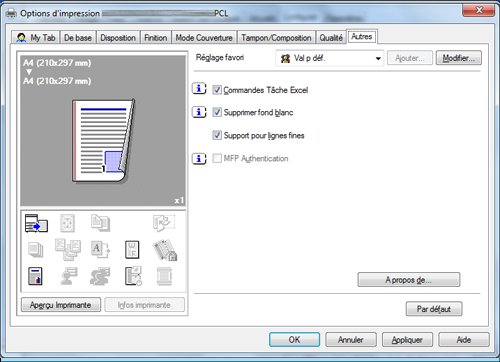
 Tips
Tips Cette fonction est utile pour les traits fins comme les bordures d'une feuille Excel, mais pas pour les contours fins des illustrations.
Cette fonction est utile pour les traits fins comme les bordures d'une feuille Excel, mais pas pour les contours fins des illustrations. [Support trait fin] n'est disponible que si vous utilisez le pilote d'imprimante de Windows (PCL).
[Support trait fin] n'est disponible que si vous utilisez le pilote d'imprimante de Windows (PCL).